在ps cs6中给图片添加海洋波纹扭曲的方法介绍
1、打开ps cs6,进入其主界面;

2、按ctrl+O,在打开窗口选中准备好的图片,按打开;
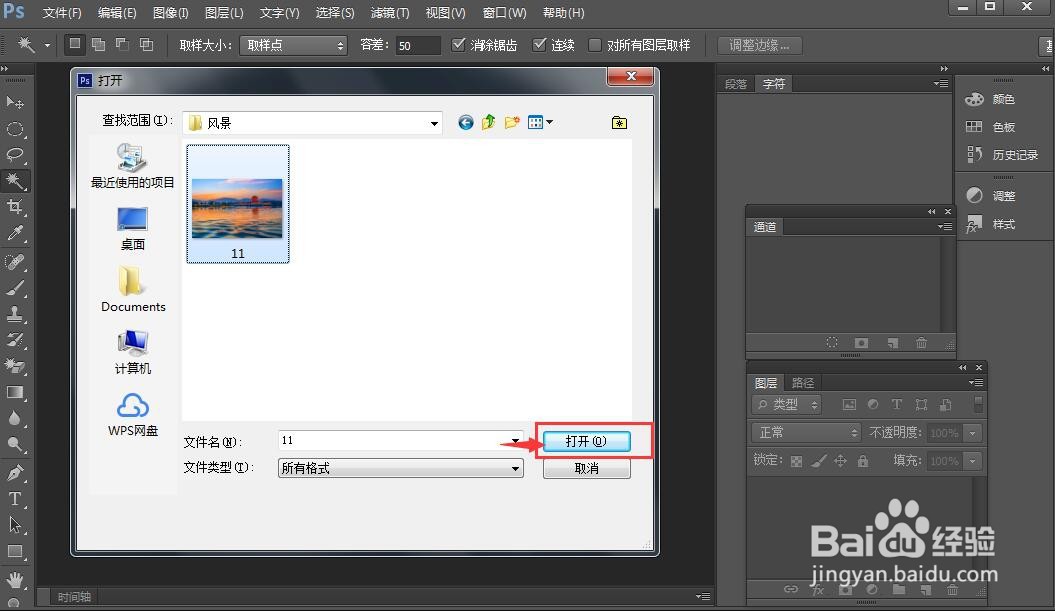
3、将图片添加到photoshop cs6中;

4、点击滤镜菜单,在打开的下拉菜单中点击滤镜库;
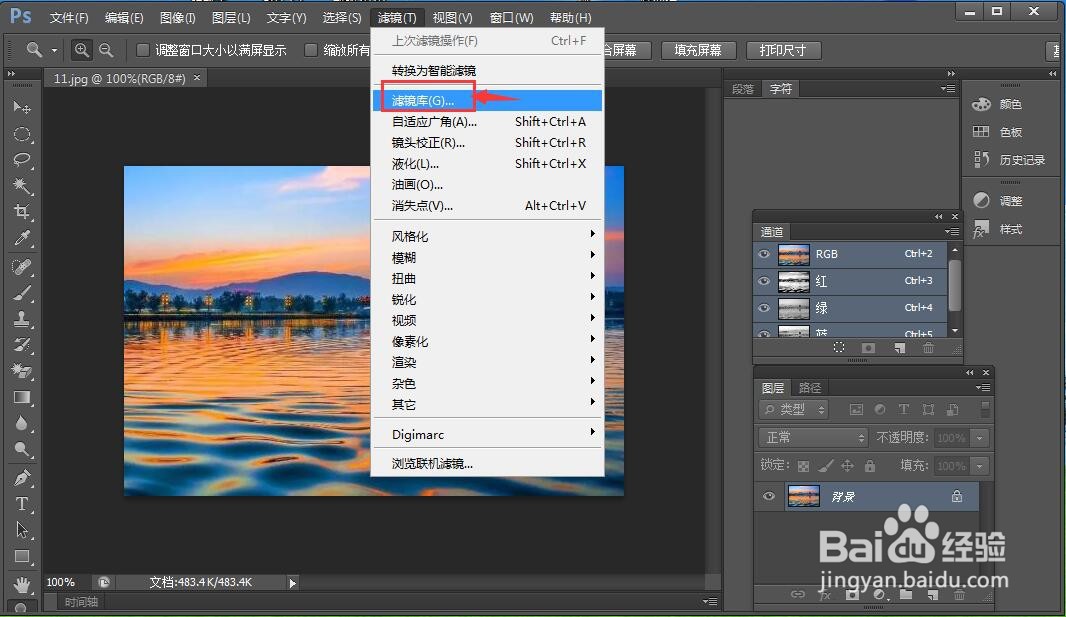
5、在扭曲文件夹中点击海洋波纹扭曲;
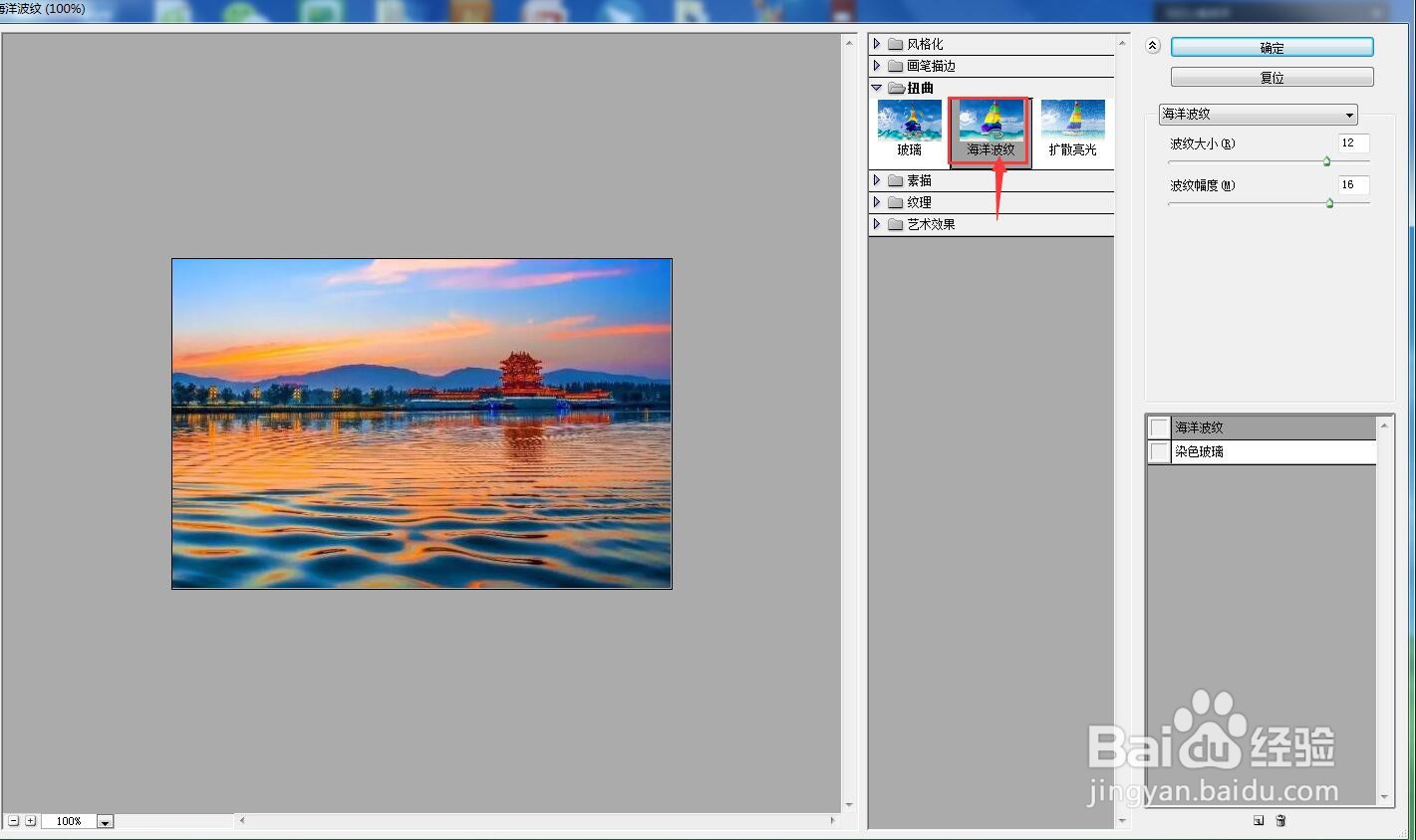
6、设置好参数,按确定;
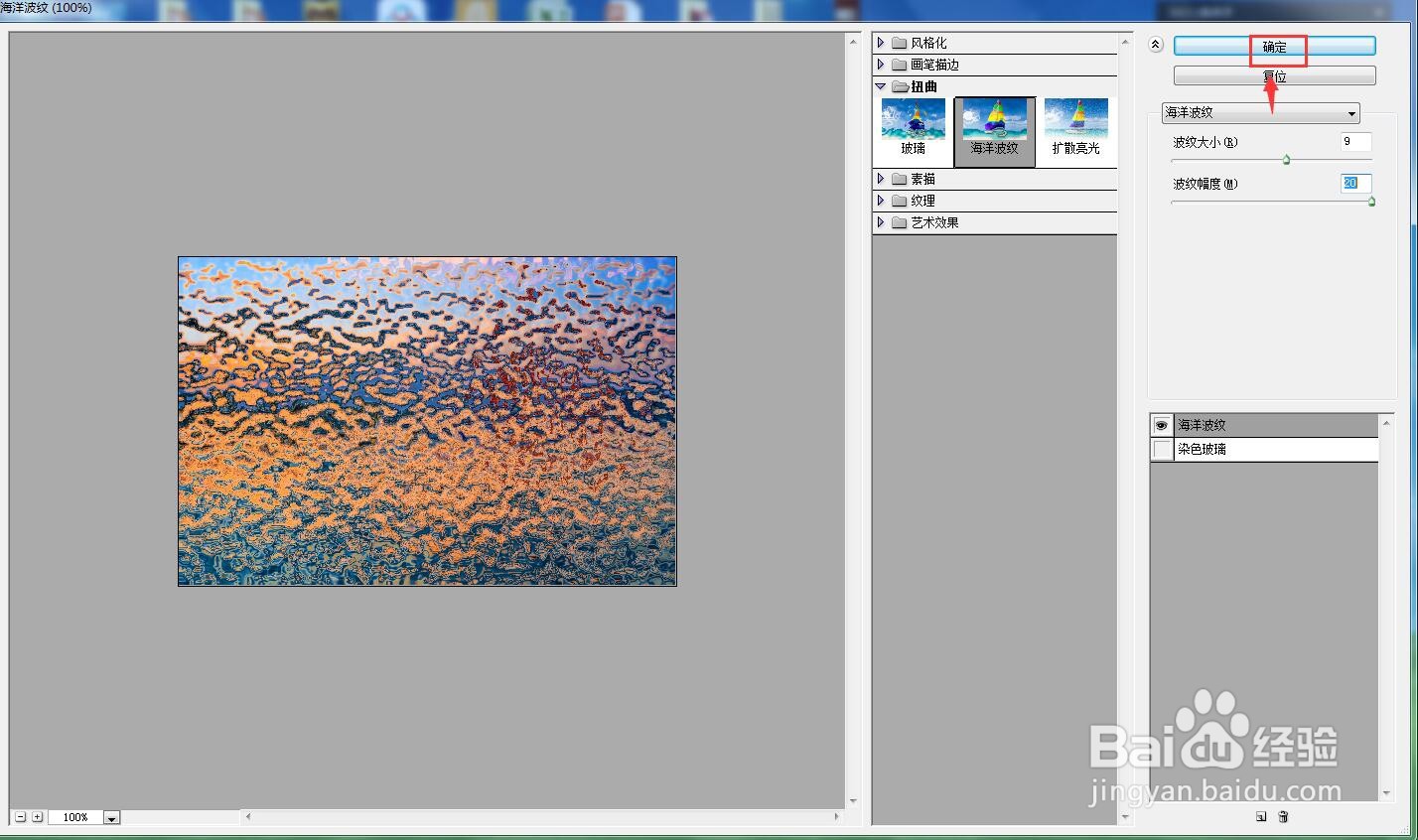
7、我们就给图片添加上了海洋波纹扭曲。

1、打开photoshop cs6,导入要处理的图片;
2、点击滤镜菜单,选择滤镜库;
3、在扭曲文件夹中点击海洋波纹扭曲;
4、设置参数,按确定。
声明:本网站引用、摘录或转载内容仅供网站访问者交流或参考,不代表本站立场,如存在版权或非法内容,请联系站长删除,联系邮箱:site.kefu@qq.com。
阅读量:156
阅读量:91
阅读量:108
阅读量:27
阅读量:91